准备工作,下载VirtualBox+vagrant(网上很多链接)
上面两个安装好以后,要下载vagrant的centos的box镜像(vagrant-centos-7.box),执行
vagrant box add Centos7.1 https://github.com/tommy-muehle/puppet-vagrant-boxes/releases/download/1.1.0/centos-7.0-x86_64.box
下载成功
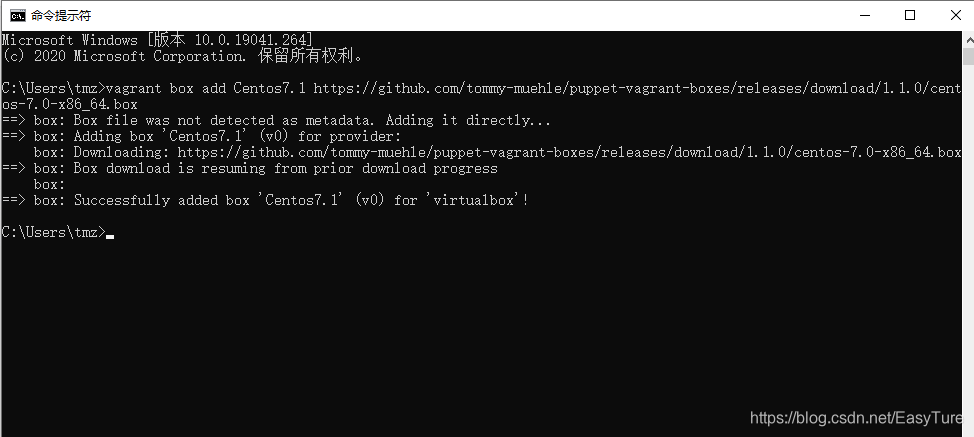
初始化vagrant
vagrant init Centos7.1
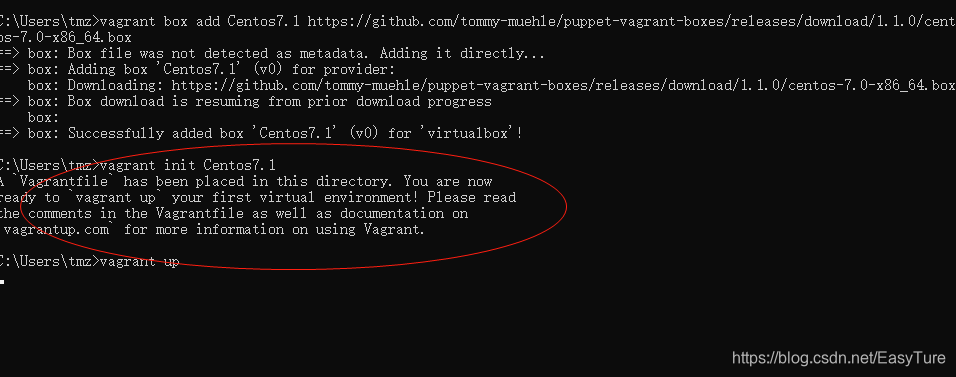
启动centos
vagrant up
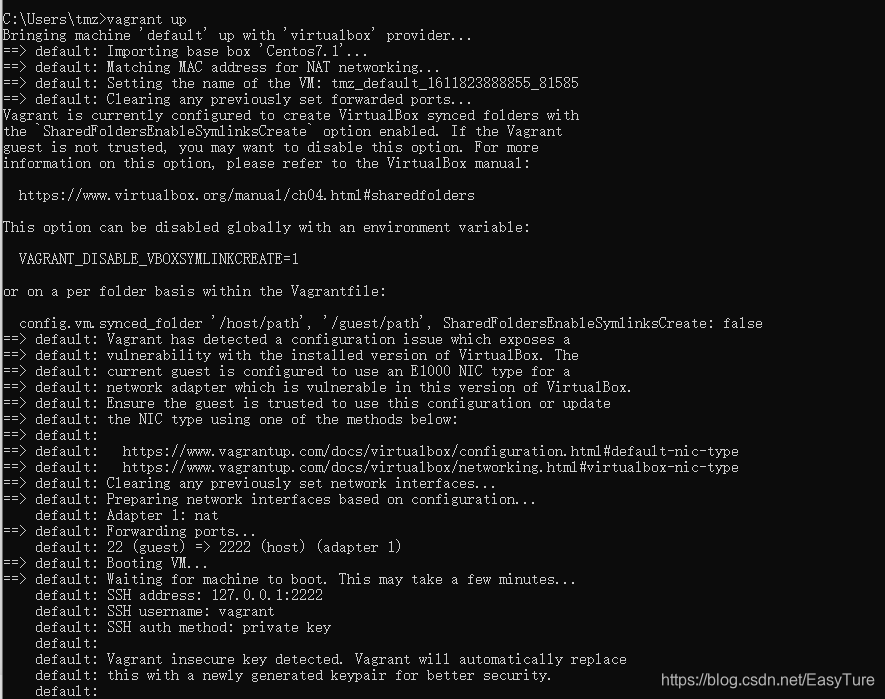
连接机器
vagrant ssh
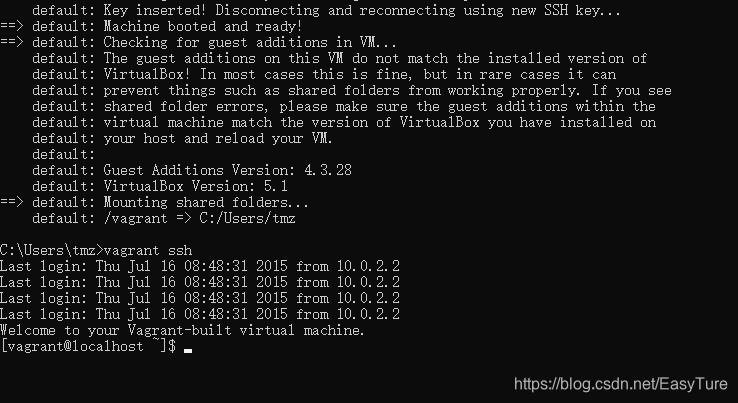
经过以上操作后,我们完成了centos7虚拟机的安装,
这样就是启动成功了!
点击 桌面的 Oracle VM VirtualBox程序,可以看到 Linux 的详细情况。
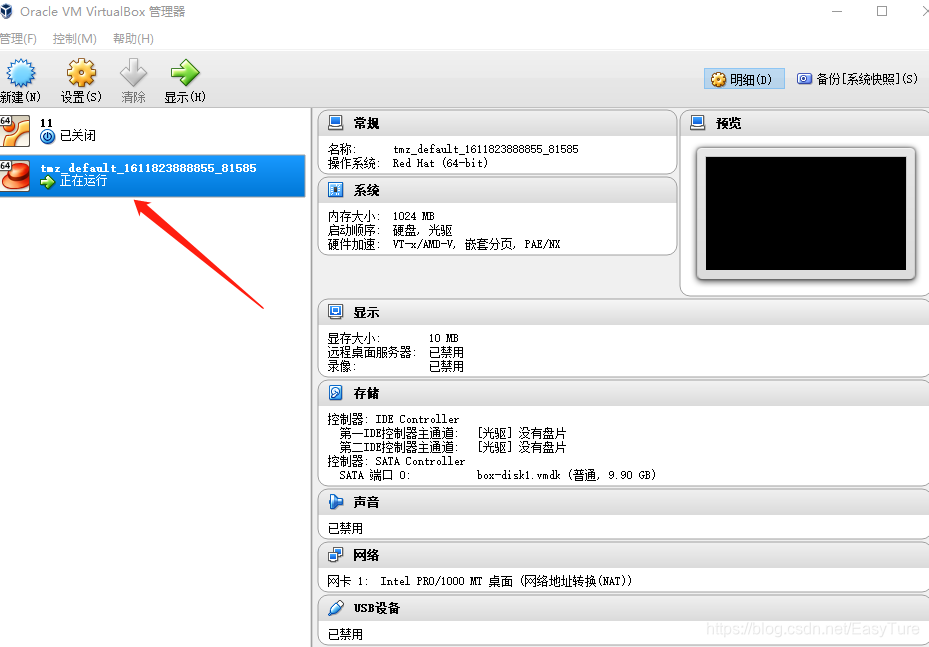
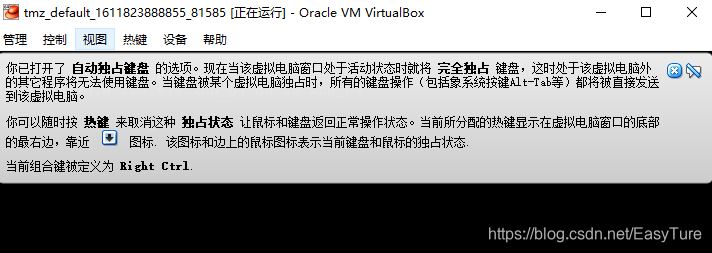
上面这段话的意思就是,你可以按右边的ctrl键来取消捕获
但是你会发现账号登录不了,参考https://blog.csdn.net/github_38097011/article/details/83688607
vagrant账号登录
在虚拟机 vagrantfile 的目录位置 打开控制台,输入vagrant ssh-config
用xshell 登录 虚拟机发现 默认是无法使用账号密码登录root账号,只能使用vagrant账号,密码vagrant
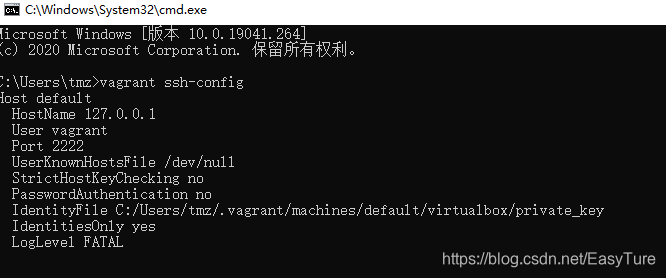
root账号登录
vagrant登陆后,切换到root账号
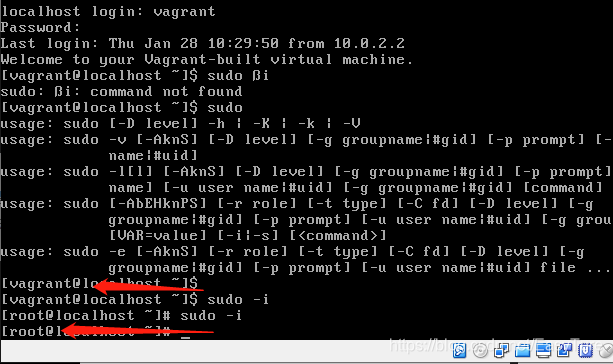
设置root的密码
passwd

在开发环境的目录(有Vagrantfile的地方),登录虚拟机
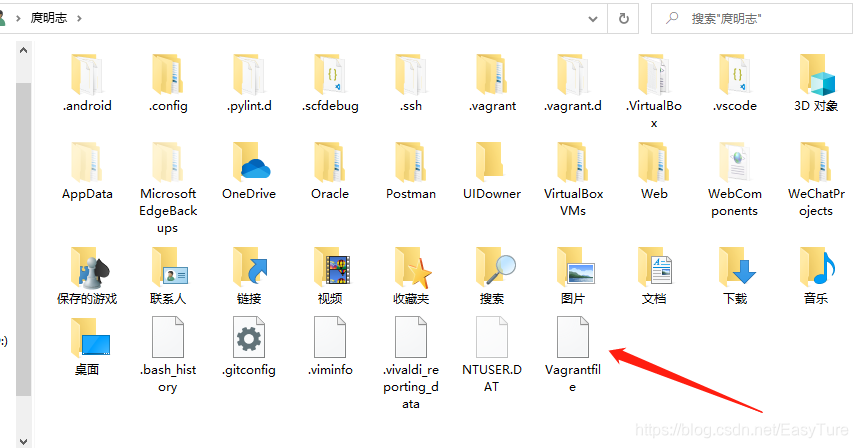
git shell提示登录成功:
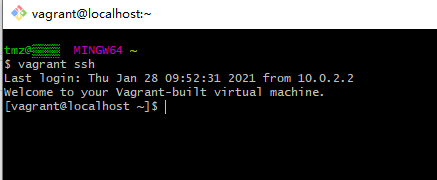
编辑 Vagrantfile文件
在Vagrantfile文件 末尾添加下面代码:
config.vm.provision "shell", inline: <<-SHELL
apt-get update
curl -s https://get.docker.com|sh
SHELL
安装宝塔,不再赘述,但是安装好了后访问不了宝塔链接,一般是端口没打开,
>>> 开启端口
firewall-cmd --zone=public --add-port=8888/tcp --permanent
再访问就可以了:
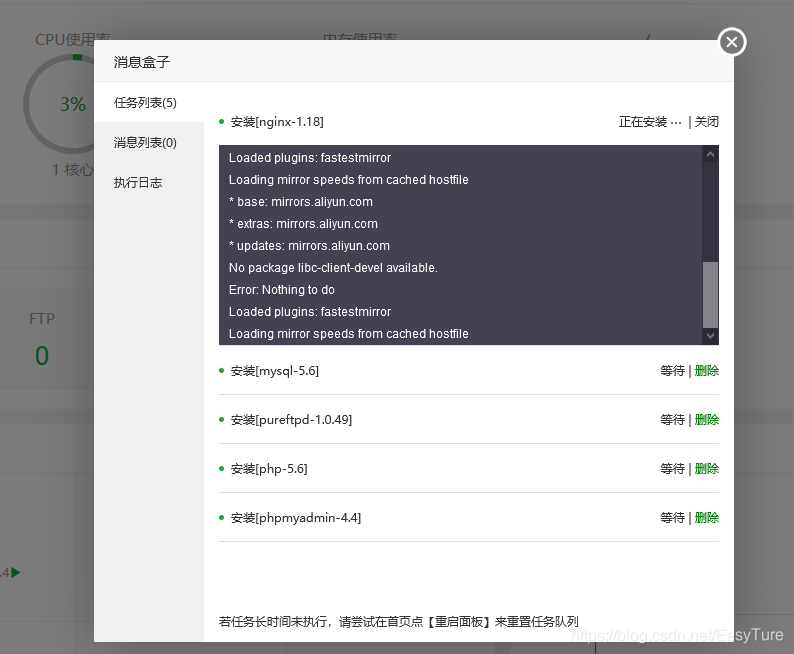
Windows Docker 安装
Docker 并非是一个通用的容器工具,它依赖于已存在并运行的 Linux 内核环境。
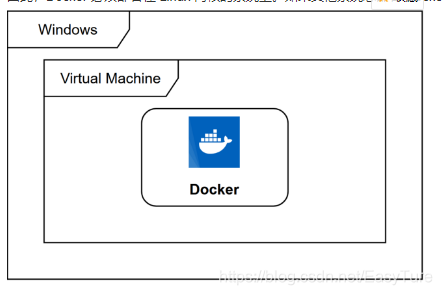
Docker 实质上是在已经运行的 Linux 下制造了一个隔离的文件环境,因此它执行的效率几乎等同于所部署的 Linux 主机。
因此,Docker 必须部署在 Linux 内核的系统上。如果其他系统想部署 Docker 就必须安装一个虚拟 Linux 环境。
在 Windows 上部署 Docker 的方法都是先安装一个虚拟机,并在安装 Linux 系统的的虚拟机中运行 Docker。
参考资源:
https://www.jianshu.com/p/a233c1a7af98
参考链接02
https://zhuanlan.zhihu.com/p/49538228
https://www.imooc.com/article/51215
记住,有些国外的资源(如vagrant.box)连接不上时,要找国内镜像!